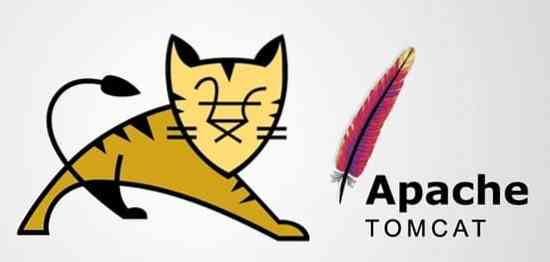
Installer le serveur Web Apache
Dans cet article, je vais vous montrer comment installer le serveur Web Apache sur Ubuntu 20.04. Cela nécessite des privilèges root ou administratifs, alors connectez-vous au système via root.
Étape 1 : Mettez à niveau votre APT
Comme toujours, d'abord, mettez à jour et mettez à niveau votre APT.
$ sudo apt mise à jour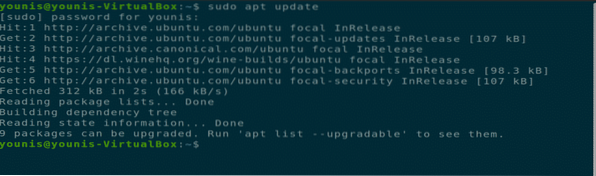
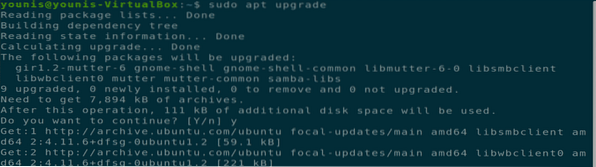
Étape 2 : Téléchargez et installez Apache
Ensuite, téléchargez et installez le serveur Web Apache à partir du référentiel de logiciels Ubuntu en exécutant la commande de terminal suivante.
$ sudo apt installer apache2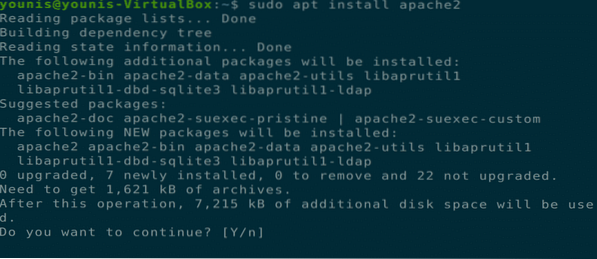
Étape 3 : Vérifiez l'installation d'Apache
Pour vérifier si Apache est installé, vérifiez l'état du serveur. Une fois l'installation terminée, le serveur apache2 démarrera automatiquement.
$ sudo systemctl status apache2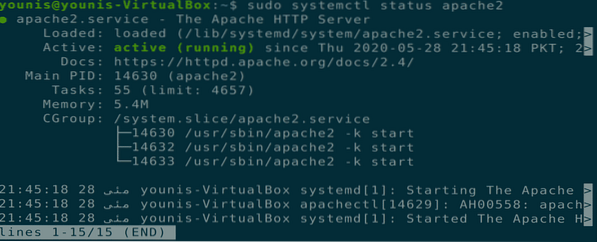
Étape 4 : Activer les paramètres du pare-feu
Maintenant, vous devez activer les paramètres de pare-feu pour le serveur Web Apache. Pour ce faire, utilisez la commande UFW pour autoriser le trafic Apache sur le port 443 et le port 80 via la commande de terminal suivante.
$ sudo ufw autorise 'Apache Full'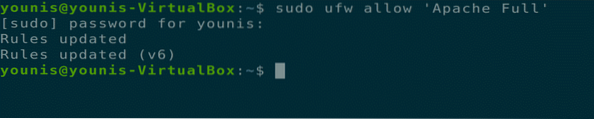
Étape 5 : Vérifier les modifications
Vous pouvez vérifier ce changement en vérifiant l'état du pare-feu avec la commande de terminal suivante.
$ sudo ufw status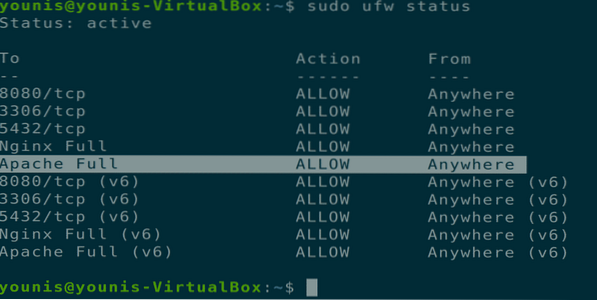
Étape 6 : Vérifiez si Apache fonctionne
Vérifiez si Apache fonctionne correctement sur votre système. Ouvrez un navigateur Web sur votre machine Ubuntu, ouvrez un nouvel onglet et tapez l'URL suivante dans la barre d'URL. Assurez-vous de remplacer l'adresse IP que nous avons utilisée par l'adresse IP de votre propre machine.
URL = http://10.0.2.15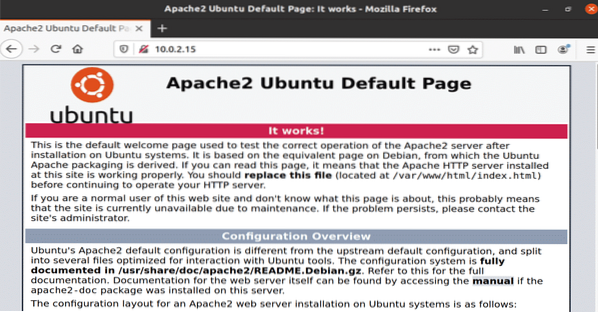
Figure : Service Apache s'exécutant dans une fenêtre de navigateur.
Étape 7 : Configurer l'hôte virtuel
Vous êtes maintenant prêt à configurer un hôte virtuel à l'aide du serveur Web Apache installé. Apache contient un hôte virtuel de test qui est activé par défaut lors de son installation. L'hébergement d'un seul site Web est facile ; il vous suffit de télécharger le contenu du site dans son fichier de configuration sous le "/var/www/html.” Le chemin d'accès à ce fichier de configuration est défini comme suit.
Chemin = /etc/apache2/sites-enabled/000-default.conf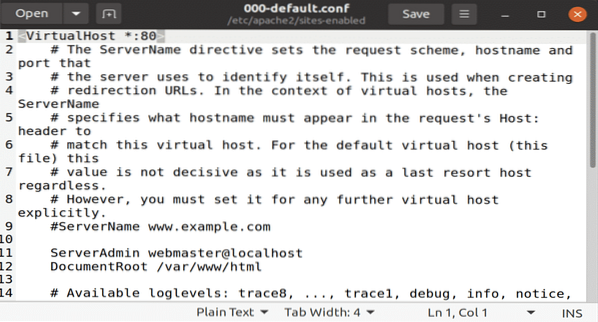
Figure : Fichier de configuration par défaut ouvert dans l'éditeur gedit.
Étape 8 : Créer un nom de domaine
Si vous hébergez plusieurs sites Web, utilisez la commande suivante pour créer un nouveau fichier de configuration d'hôte virtuel pour chaque nouveau site Web. Le nom de domaine créé dans cet exemple de test est www.Exemple.com; cela peut être remplacé par votre nom de domaine souhaité.
$ sudo mkdir -p /var/www/exemple.com
Étape 9 : Créer un nouveau fichier de répertoire
Créez un nouveau fichier dans le répertoire nommé « index.html" et collez le contenu suivant dans ce fichier.
Succès! Exemple.com page d'accueil!
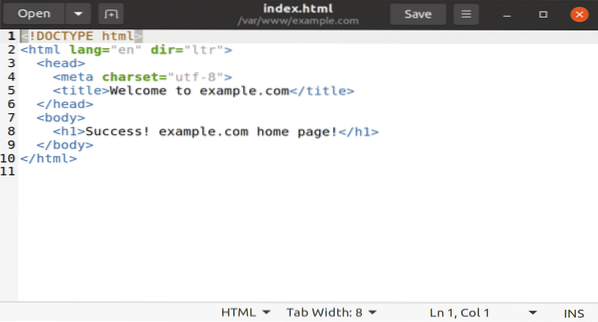
Figure : Nouvel indice.fichier html avec le contenu du site à l'intérieur.
Enregistrez le fichier et fermez-le. Modifiez les options d'autorisation de fichier avec la commande de terminal suivante.
$ sudo chown -R www-data: /var/www/example.com
Étape 10 : Créer un document dans l'éditeur de texte
Ouvrez votre éditeur de texte préféré et créez ce fichier dans l'emplacement "/etc/apache2/sites-available". J'utilise l'éditeur de texte gedit.
Exemple de nom de serveur.com
ServerAlias www.Exemple.com
ServerAdmin [email protégé]
DocumentRoot /var/www/exemple.com/public_html
Options -Index +FollowSymLinks
AutoriserTout remplacer
ErrorLog $APACHE_LOG_DIR/exemple.com-erreur.Journal
CustomLog $APACHE_LOG_DIR/exemple.accès com.journal combiné
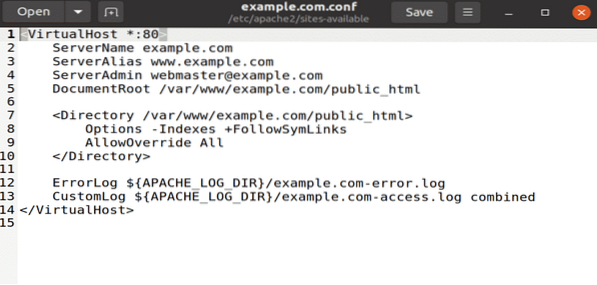
Figure : exemple.conf ouvert avec l'éditeur gedit.
Étape 11 : lier le fichier de configuration
Liez ce fichier de configuration au utilitaire a2ensite en exécutant la commande de terminal suivante.
$ sudo a2ensite exemple.com
Pour rechercher une erreur de syntaxe dans le fichier de configuration, exécutez la commande suivante.
$ sudo apachectl configtest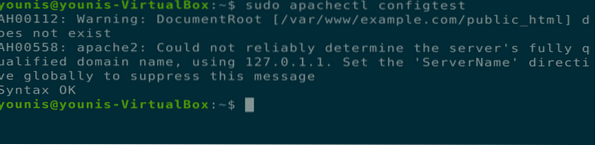
Étape 12 : Redémarrez Apache
Redémarrez maintenant le service Apache, ouvrez votre navigateur Web et tapez l'URL suivante dans la barre d'URL.
$ sudo systemctl redémarrer apache2
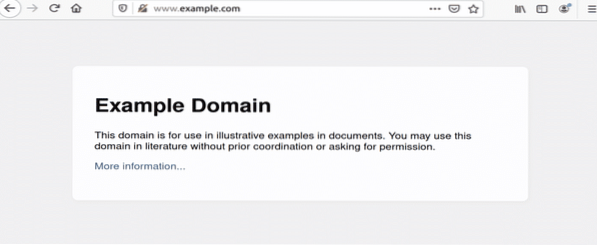
Figure : exemple.com ouvert dans une fenêtre de navigateur.
Désinstallation du serveur Web Apache
Vous pouvez désinstaller complètement le serveur Web Apache via les commandes de terminal suivantes.
$ sudo apt-get purge apache2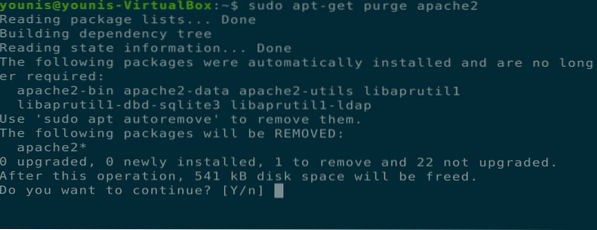
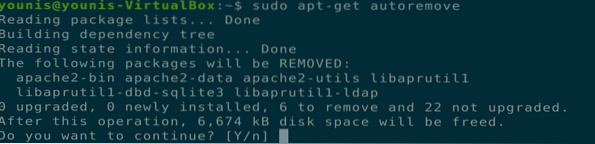
Conclusion
Cet article explique comment installer le serveur Web Apache, configurer les paramètres de pare-feu pour Apache, configurer des hôtes virtuels sur le serveur Web Apache et désinstaller Apache.
 Phenquestions
Phenquestions


